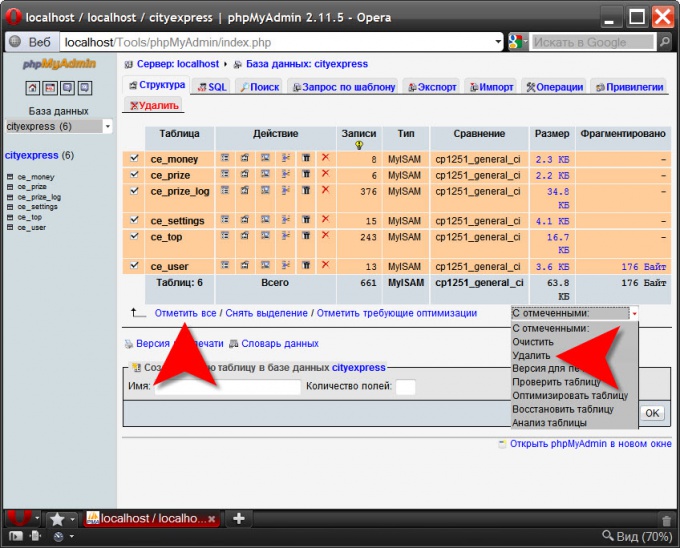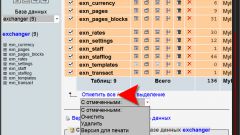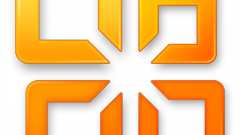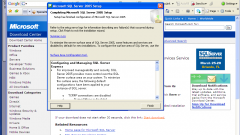Вам понадобится
- Доступ к phpMyAdmin
Инструкция
1
Загрузите phpMyAdmin, введите в форму авторизации логин и пароль и выберите в левом фрейме интерфейса нуждающуюся в очистке базу данных.
2
Щелкните ссылку «Отметить все», помещенную ниже списка таблиц в правом фрейме интерфейса приложения, если необходимо удалить абсолютно все содержимое этой базы данных.
3
Выберите строку «Удалить» в выпадающем списке с надписью «С отмеченными». После этого, без нажатия каких-либо дополнительных кнопок, приложение составит соответствующий SQL-запрос и попросит у вас подтверждения его выполнения - щелкните «Да». Запрос будет отправлен, таблицы вместе с содержимым удалены и в правый фрейм интерфейса будет загружена таблица результатов исполнения SQL-запроса.
4
Если требуется очистить только содержимое всех таблиц этой базы данных, то, после щелчка по ссылке «Отметить все», следует выбрать в выпадающем списке команду «Очистить». Этот запрос тоже будет отправлен немедленно и от вас потребуется подтверждение выполнения команды TRUNCATE для каждой таблицы. Нажмите «Да», и SQL-запрос будет выполнен, а отчет представлен в этой странице.
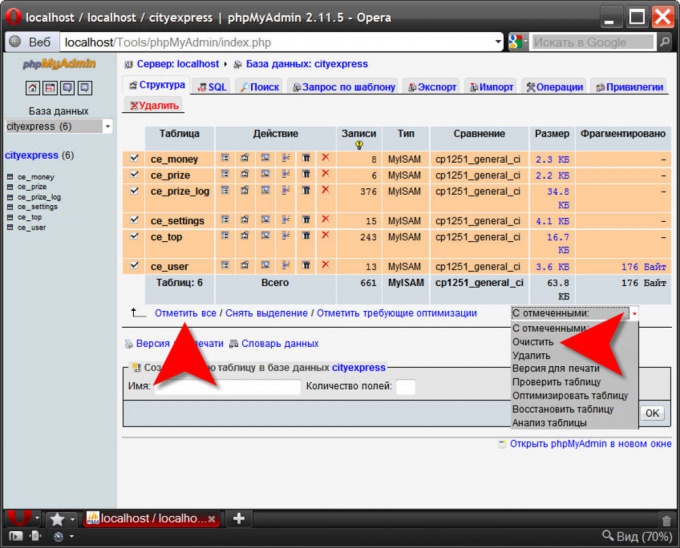
5
Если надо очистить таблицы базы данных от скопившегося в них «мусора» (уже неиспользуемых служебных записей и поврежденных данных), то щелкните ссылку «Отметить требующие оптимизации». На этот раз в выпадающем списке вам нужно выбрать команду «Оптимизировать таблицу». Обратите внимание: ссылка «Отметить требующие оптимизации» будет присутствовать в интерфейсе только в том случае, если приложение сможет найти таблицы, которые нуждаются в оптимизации.
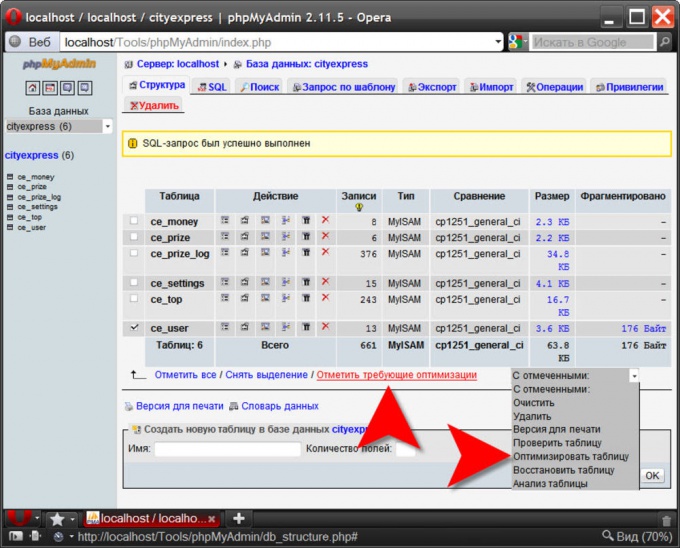
6
Аналогично следует действовать, если требуется восстановление испорченных таблиц базы данных. Отметив все таблицы, выберите в выпадающем списке строку «Восстановить таблицу».